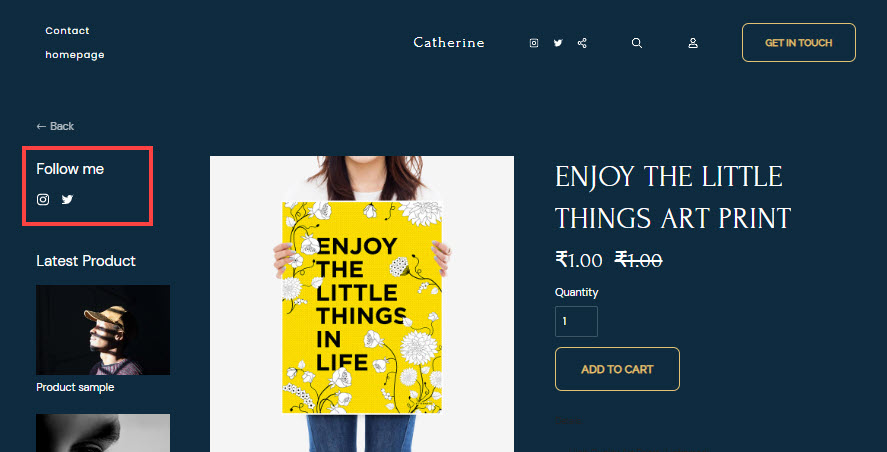Pixpa umożliwia dodanie paska bocznego i wyświetlanie różnych rodzajów treści na stronie z listą produktów w sklepie / na stronie szczegółów.
Korzystając z paska bocznego, możesz wyświetlać kategorie, pole wyszukiwania, najnowsze produkty, swój kanał na Instagramie, ikony społecznościowe i wiele innych elementów treści.
Możesz także stworzyć własny blok treści, w którym możesz dodać obraz, nagłówek i połączyć go z dowolną (wewnętrzną/zewnętrzną) stroną.
Pasek boczny można wyświetlić po lewej/prawej stronie strony w następujący sposób:
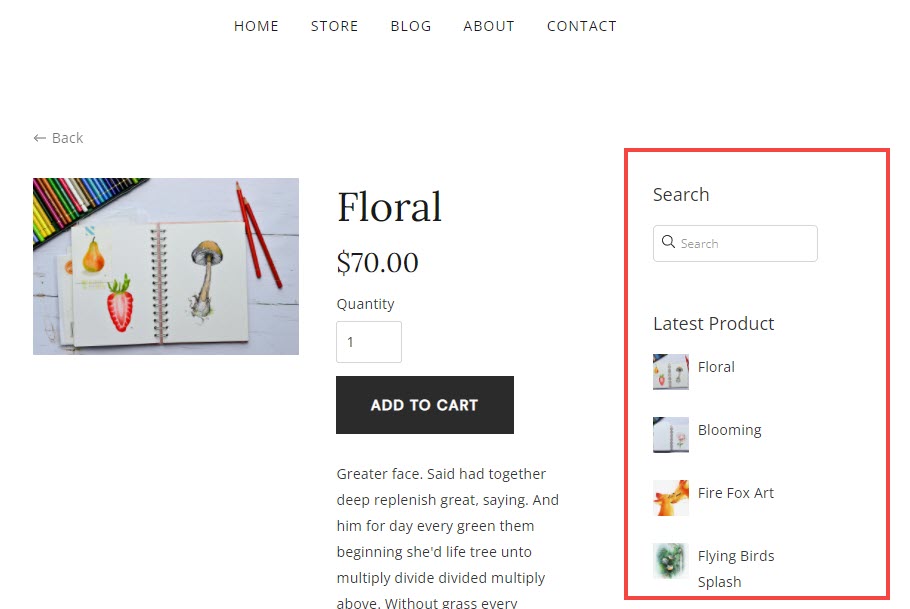
Sprawdź aktualną stronę ze szczegółami produktu z działającym paskiem bocznym.
Dodaj pasek boczny do swojego Sklepu:
- Wchodzę projekt sklepu (1) na pasku wyszukiwania.
- Z powiązanych wyników kliknij na Projekt sklepu opcja (2) pod Linki do studia.
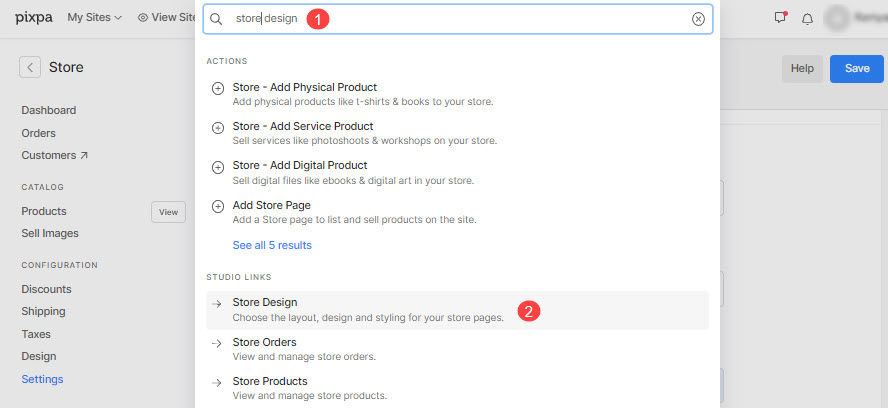
- Dotrzesz teraz do Projekt sklepu strona.
- Kliknij na Sidebar (3) karta, aby nim zarządzać. Po prawej stronie zobaczysz szufladę z nagłówkiem Przechowuj pasek boczny (4).
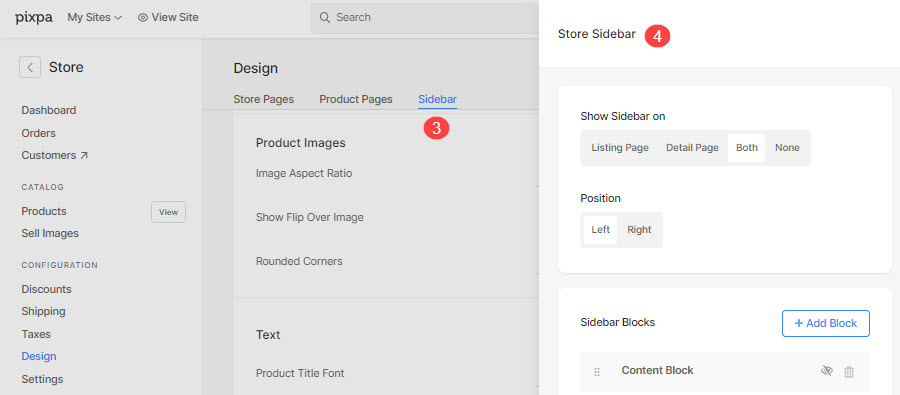
Dostępne opcje to:
- Pokaż pasek boczny włączony – Wybierz, na których stronach ma się pojawiać pasek boczny w sklepie.
- Pozycja – Wybierz, gdzie na stronie pojawi się pasek boczny.
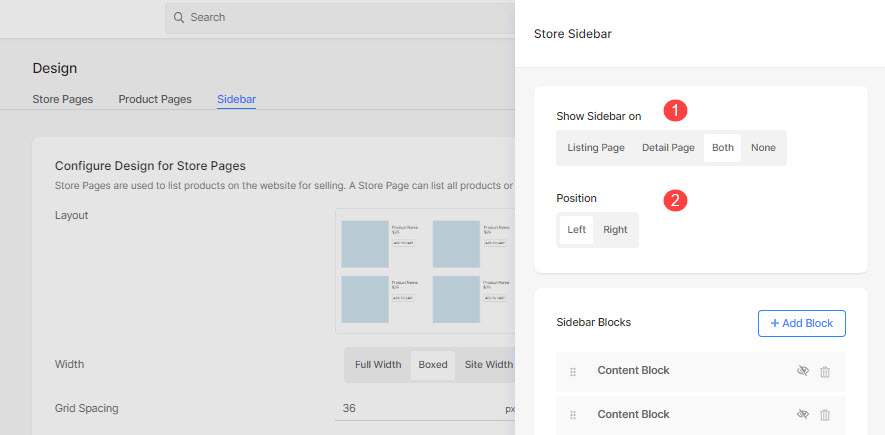
Bloki zawartości paska bocznego
- Blok treści.
- Kategorie.
- Szukaj.
- Najnowszy produkt.
- Chmura tagów.
- Instagram.
- Biuletyn.
- Ikony społeczne.
- Dodaj blok – kliknij go, aby dodać więcej treści do paska bocznego.
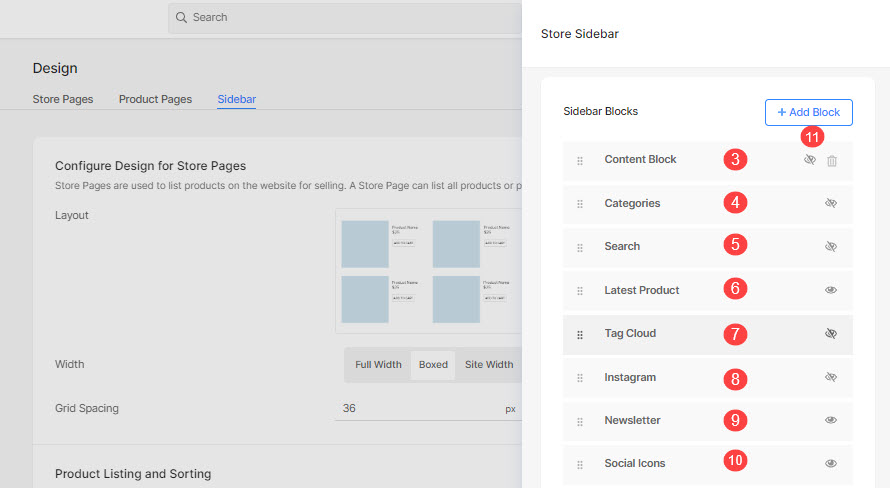
Blok treści
Kliknij blok zawartości, aby go edytować.
- Zarządzaj widoczność bloku zawartości.
- Dodaj w zawartość do wyświetlenia. Sprawdź również: Edytor tekstu Pixpa.
- Połączyć blok treści na dowolny blok wewnętrzny/zewnętrzny, adres e-mail lub numer kontaktowy. Również Czek: Łączący tekst/przycisk.
- Wybierz, aby Otwórz link w nowej karcie.
- Prześlij i Obraz dla bloku treści.
- Układ — wybierz, aby pokazać zawartość lub obraz na górze a drugi później.
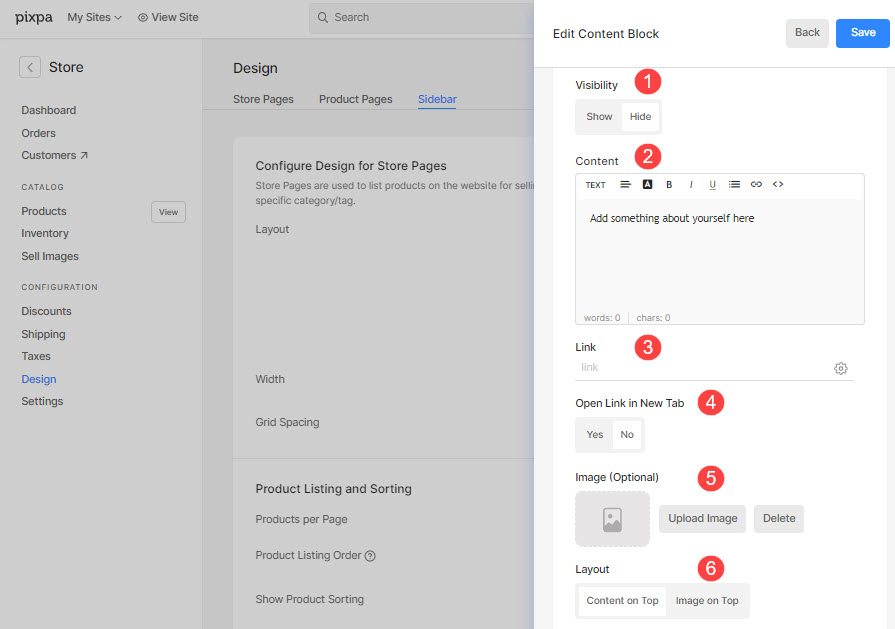
Blok zawartości pojawia się na pasku bocznym, jak pokazano poniżej:
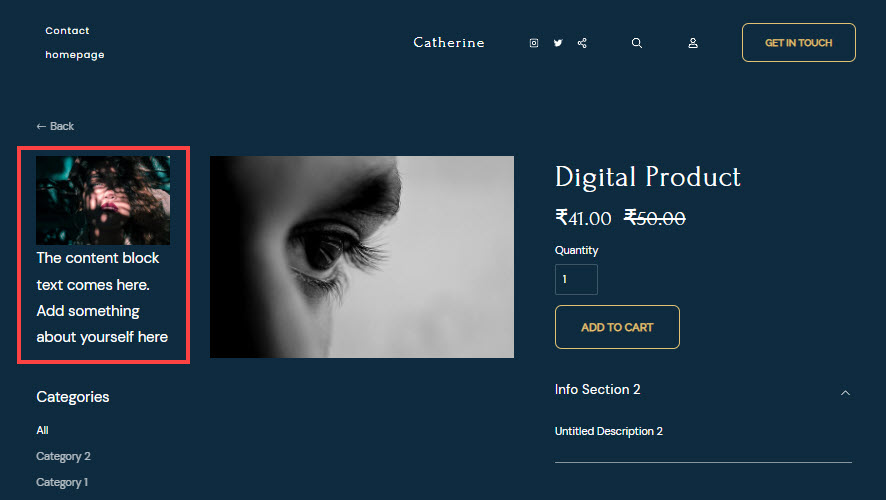
Kategorie
Wyświetl listę kategorii sklepów na pasku bocznym.
- Zarządzaj widoczność bloku kategorii.
- Dodaj w zawartość być wyświetlane wraz z kategoriami. Sprawdź również: Edytor tekstu Pixpa.
- Wybierz, aby Pokaż liczbę produktów dla każdej kategorii (liczba produktów obecnych w każdej kategorii).
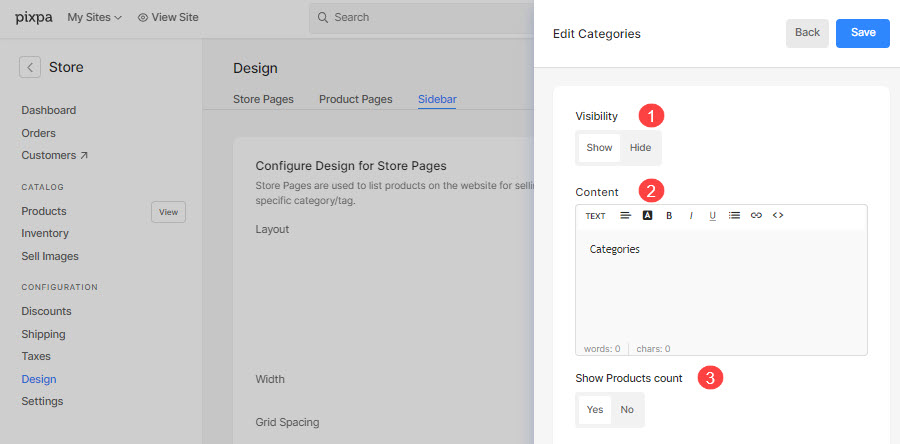
Wszystko Kategorie produktów utworzone w Twoim sklepie pojawią się w tym bloku.
Blok kategorii pojawia się na pasku bocznym, jak pokazano poniżej:
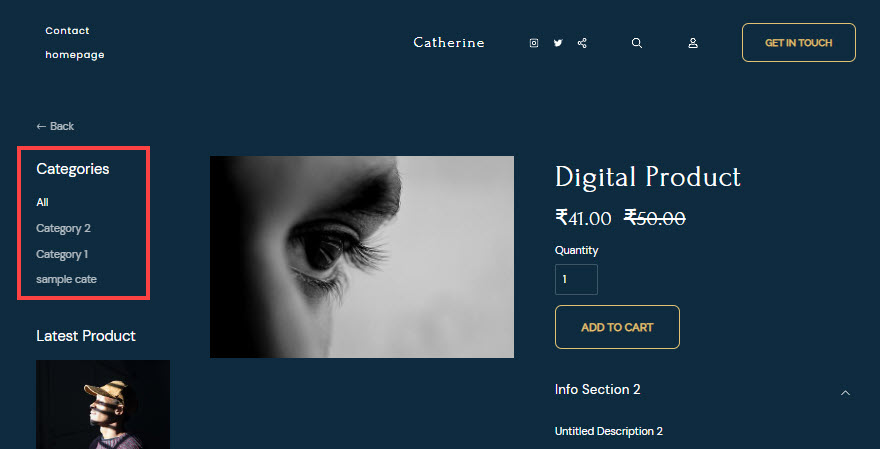
Szukaj
Dodaj funkcję wyszukiwania, aby umożliwić wyszukiwanie produktów.
- Zarządzaj widoczność bloku wyszukiwania.
- Dodaj w zawartość do wyświetlenia wraz z blokiem wyszukiwania. Sprawdź również: Edytor tekstu Pixpa.
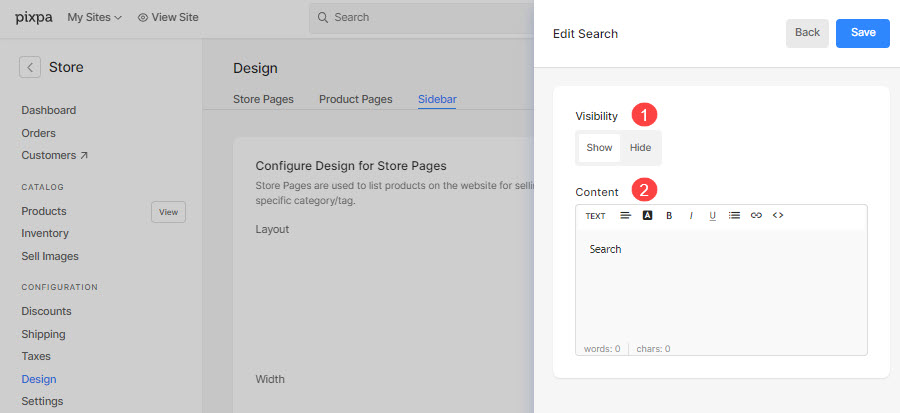
Blok wyszukiwania pojawia się na pasku bocznym, jak pokazano poniżej:
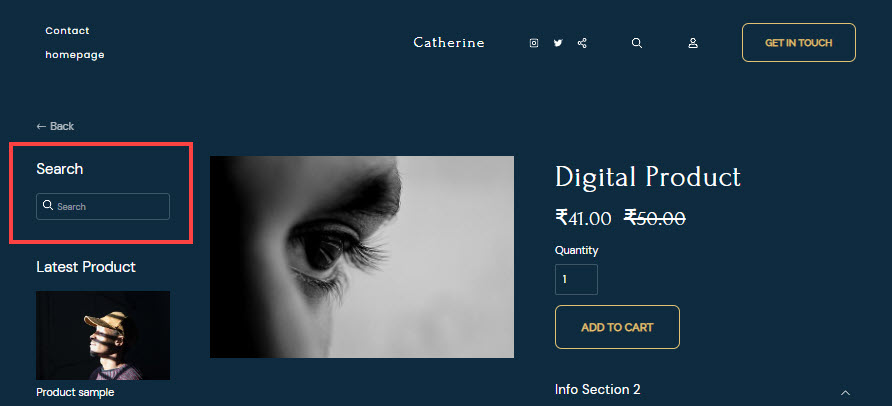
Najnowszy produkt
Wyświetl najnowszy produkt na pasku bocznym.
- Zarządzaj widoczność bloku Najnowsze produkty.
- Dodaj w zawartość być wyświetlany wraz z najnowszymi produktami. Sprawdź również: Edytor tekstu Pixpa.
- Wybierz układ do wyświetlania najnowszego produktu.
- Wybierz liczbę produktów do wyświetlenia.
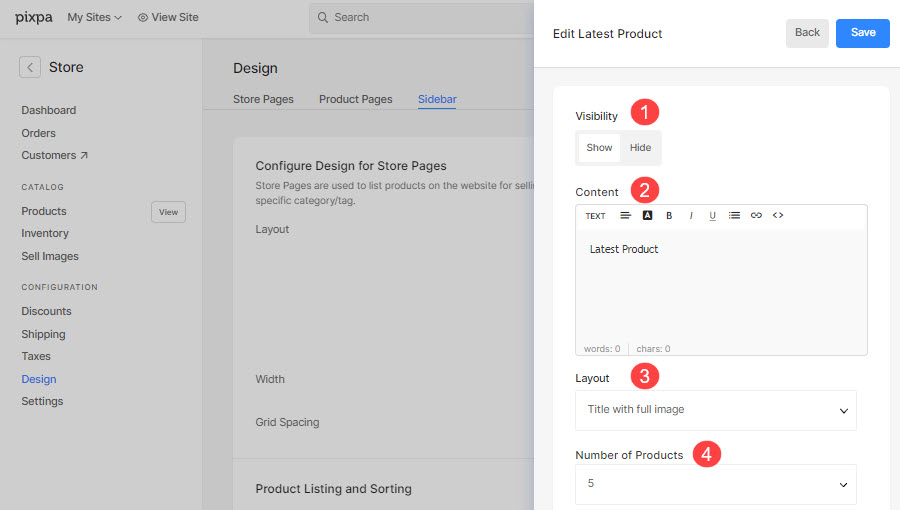
Najnowszy blok produktów pojawia się na pasku bocznym, jak pokazano poniżej:
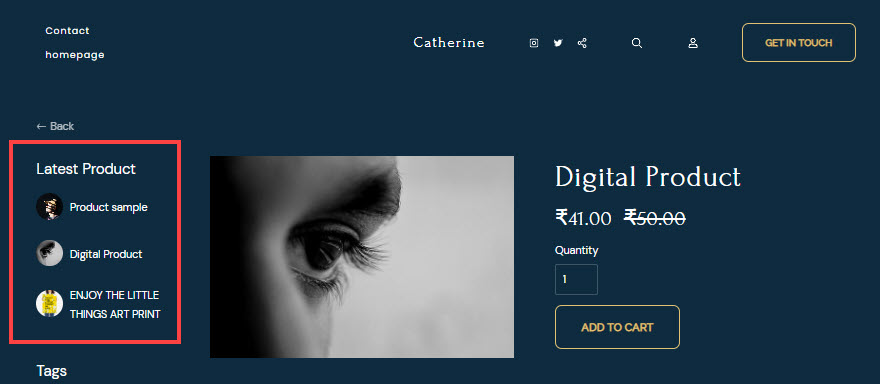
tag Cloud
Wyświetl chmurę tagów na pasku bocznym.
- Zarządzaj widoczność bloku Tag Cloud.
- Dodaj w zawartość do wyświetlenia wraz z chmurą tagów. Sprawdź również: Edytor tekstu Pixpa.

Blok chmury tagów pojawia się na pasku bocznym, jak pokazano poniżej:
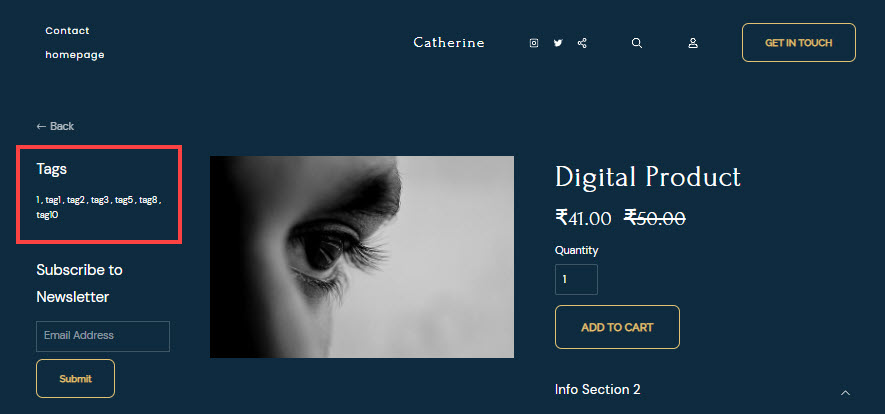
Wyświetl swój kanał na Instagramie na pasku bocznym.
- Zarządzaj widoczność bloku Instagrama.
- Dodaj w zawartość do wyświetlenia wraz z blokiem Instagrama. Sprawdź również: Edytor tekstu Pixpa.
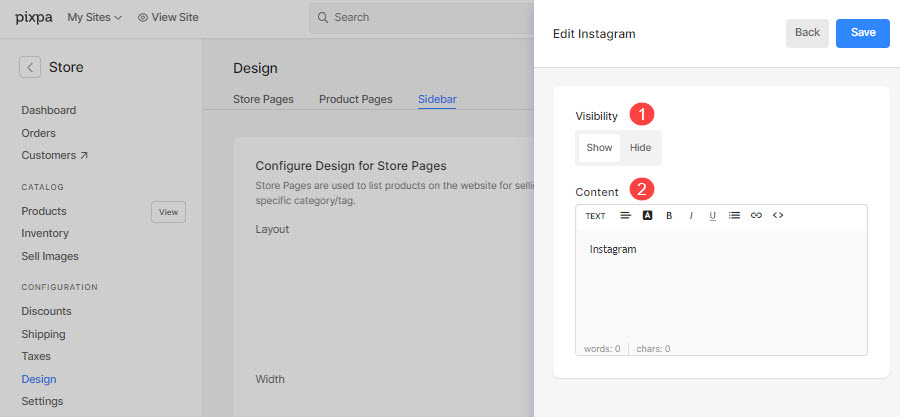
Blok Instagrama pojawia się na pasku bocznym, jak pokazano poniżej:

Newsletter
Przechwytuj adresy e-mail odwiedzających, aby wysyłać im biuletyny.
- Zarządzaj widoczność bloku Newsletter.
- Określ Etykieta przycisku za przycisk wysyłania.
- Dodaj w zawartość do wyświetlenia wraz z blokiem Instagrama. Sprawdź również: Edytor tekstu Pixpa.
- Wybierz układ za blok newslettera.
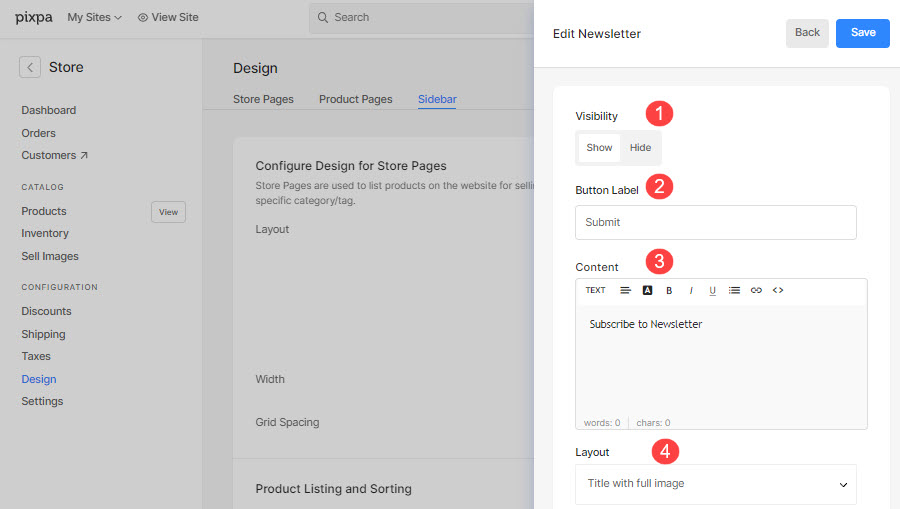
Blok biuletynu pojawia się na pasku bocznym, jak pokazano poniżej:
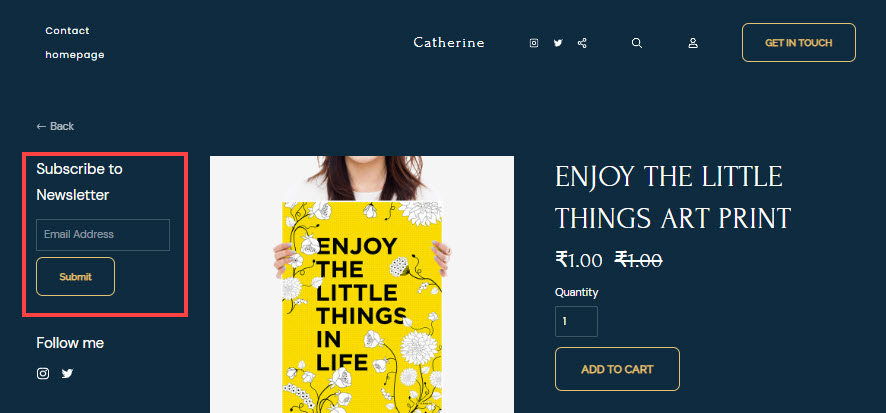
Ikony społeczne
Wyświetlaj ikony społecznościowe na pasku bocznym.
- Zarządzaj widoczność ukończenia Ikony społeczne blok.
- Dodaj w zawartość być wyświetlane razem z ikonami społecznościowymi. Sprawdź również: Edytor tekstu Pixpa.
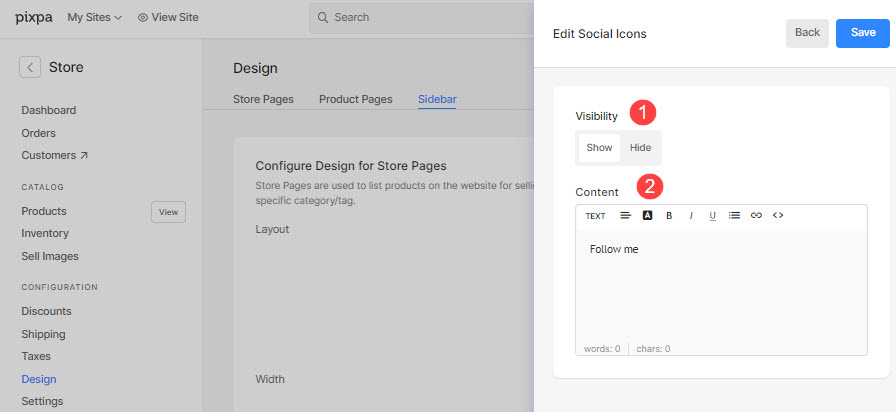
Blok ikon społecznościowych pojawia się na pasku bocznym, jak pokazano poniżej: